
Sisukord:
- Autor John Day [email protected].
- Public 2024-01-30 08:47.
- Viimati modifitseeritud 2025-01-23 14:40.
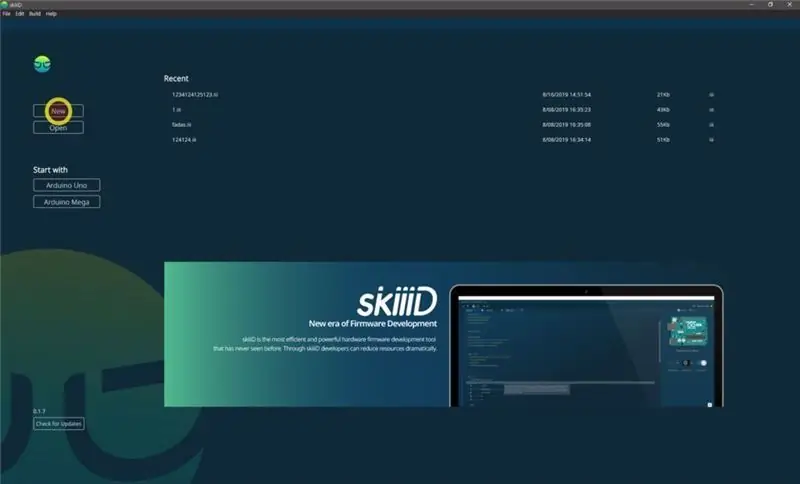

See projekt on juhis kuidas kasutada segmenti 3642BH koos Arduinoga skiiiD kaudu
Enne alustamist on allpool skiiiD kasutamise põhiõpetus
Samm: käivitage SkiiiD
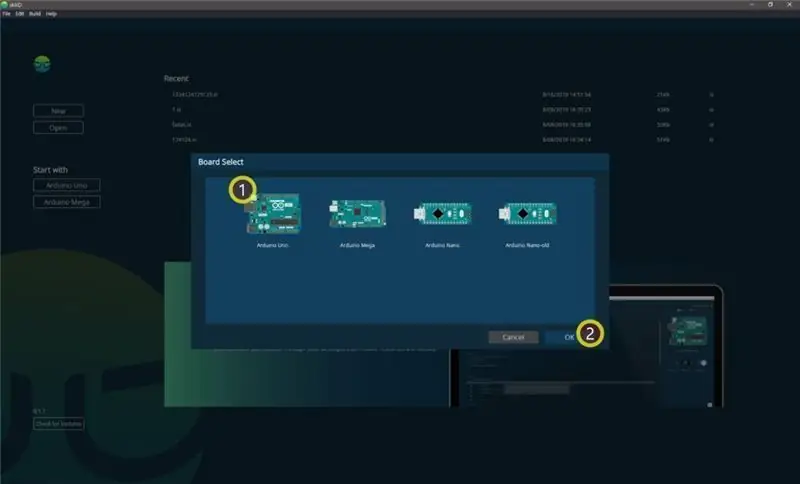
Käivitage skiiiD ja valige Uus nupp
Samm: valige Arduino UNO
Valige ① Arduino Uno ja seejärel klõpsake nuppu OK
*See on õpetus ja me kasutame Arduino UNO -d. Teistel plaatidel (Mega, Nano) on sama protsess.
Samm: lisage komponent
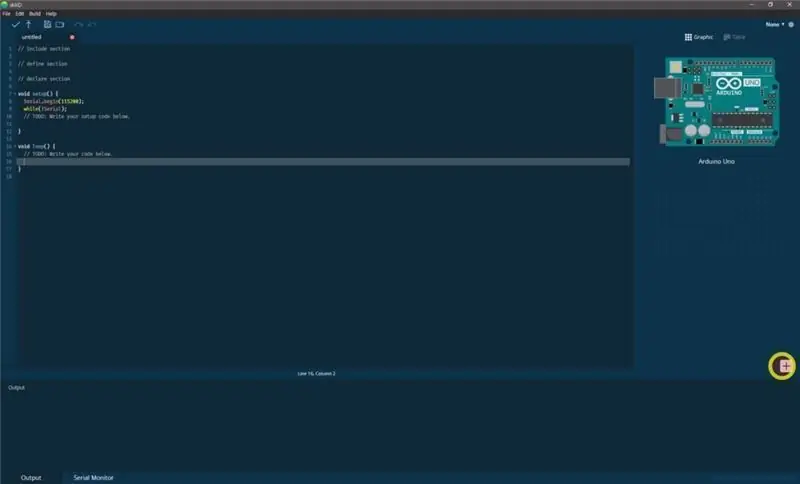
Komponendi otsimiseks ja valimiseks klõpsake nuppu „+” (lisage komponendi nupp).
4. samm: otsige või leidke komponent
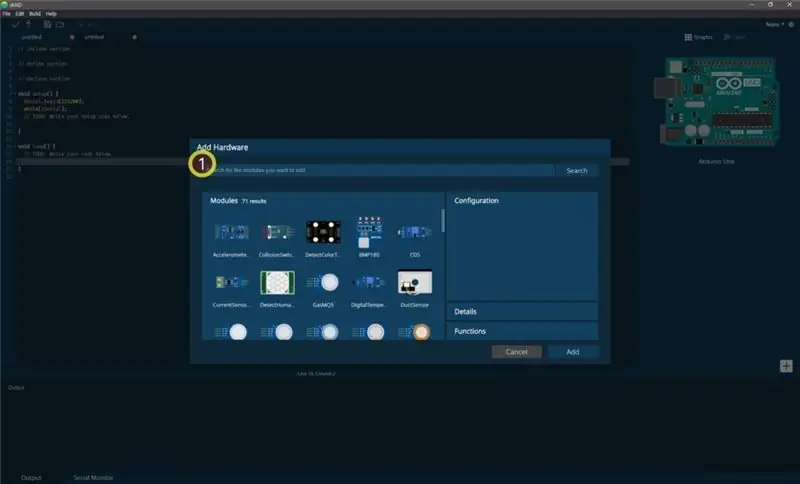
① Tippige otsinguribale 'Power' või leidke loendist PowerLed 3W.
Samm: valige PowerLed3W
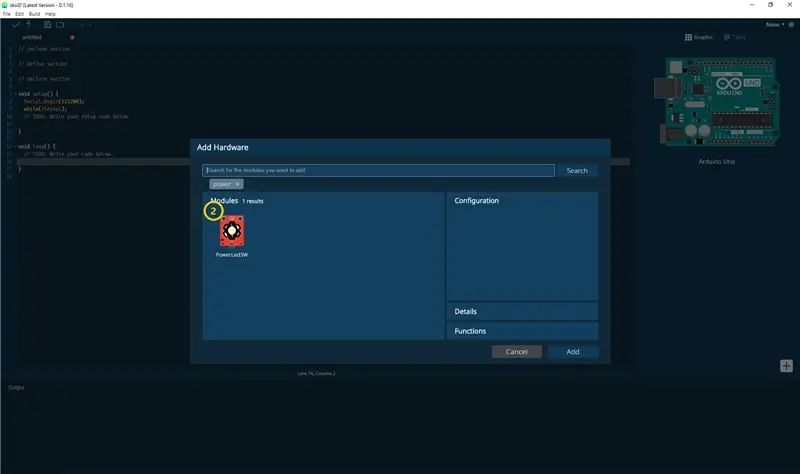
Valige PowerLed3W moodul
6. samm: tihvti tähis ja konfiguratsioon
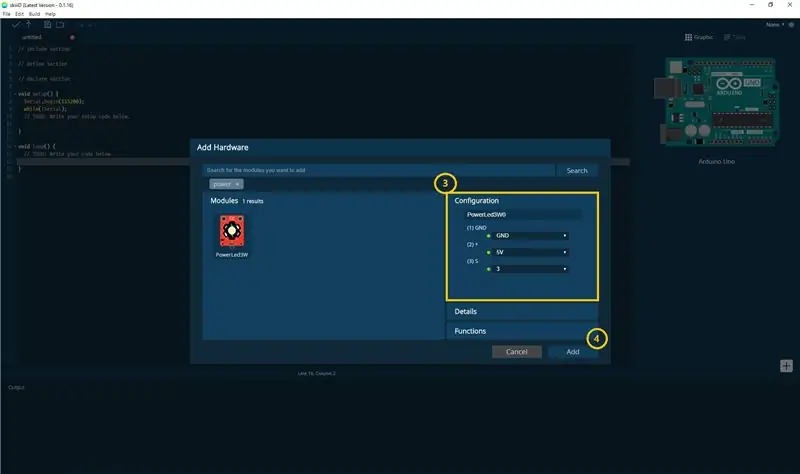
siis näete nööpnõela näidikut. (Saate seda konfigureerida.)
*Sellel moodulil on ühendamiseks 3 kontakti
skiiiD Editor näitab automaatselt tihvti seadistuse *konfiguratsiooni
[PowerLed3WModule'i vaikimisi pin -indikaator] Arduino UNO korral
S: 3
+: 5V
GND: GND
Pärast tihvtide seadistamist ④ klõpsake paremal allosas nuppu ADD
Samm: kontrollige lisatud moodulit
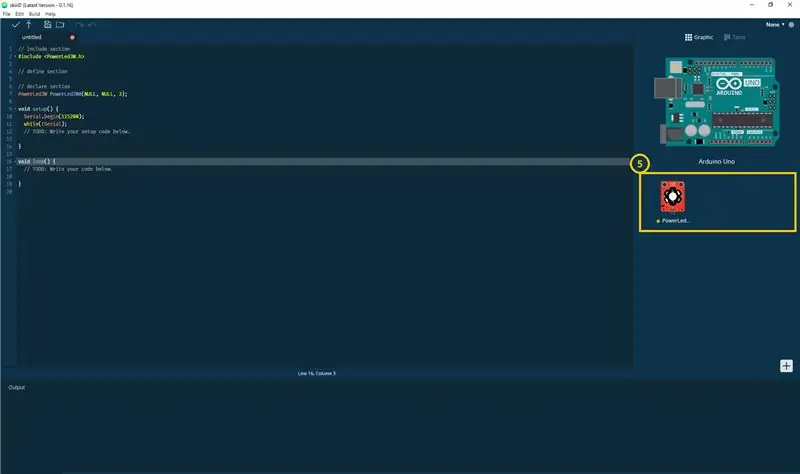
⑤ Parempoolsel paneelil on lisatud moodul
8. samm: PowerLed3W mooduli SkiiiD -kood
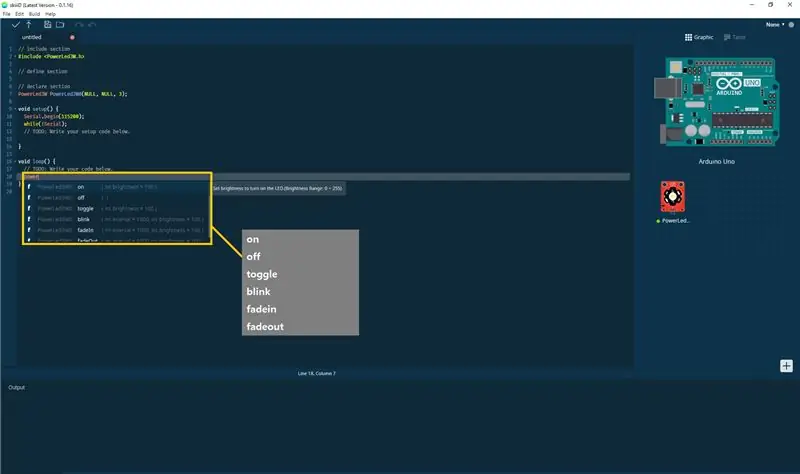
skiiiD Code on intuitiivsed funktsioonipõhised koodid. See põhineb skiiiD raamatukogudel
peal()
"Lülitage LED sisse."
väljas()
"Lülitage LED välja."
ümberlülitamine ()
"Lülitage sisse. Lülitage sisselülitusolek välja või vastupidi. / NHeledus rakendub LED -i sisselülitamisel. (Heleduse vahemik: 0 ~ 255)"
vilkuma ()
"Vilkuv LED. / NMuutuv intervall: ajavahemik vilkumise LED -i vahel, vaikimisi: 1 000 ms / nMuutuv heledus: LED -i heleduse muutmine, vaikimisi: 100 (heledusvahemik: 0 ~ 255)."
hajuma()
"Suurendage LED -valguse intensiivsust järk -järgult ajavahemiku jooksul. / NMuutuv intervall: ajavahemik kuni LED -valgustugevus suurendab maksimaalset, vaikimisi: 1 000 ms. / NMuutuv heledus: LED -i heleduse muutmine, vaikimisi: 100."
hääbuma()
"Vähendage LED -valguse intensiivsust järk -järgult ajavahemiku jooksul. / NMuutuv intervall: ajavahemik, kuni valgusdiood tõstab miinimumini, vaikimisi: 1 000 ms. / NMuutuv heledus: LED -i heleduse muutmine, vaikimisi: 100."
9. samm: kontakt ja tagasiside
Töötame komponentide ja tahvliteekide kallal. Kasutage seda julgelt ja andke meile tagasisidet. Allpool on kontaktmeetodid
e -post: [email protected]
twitter:
Youtube:
Kommentaarid on ka head!
Soovitan:
LaserKY008 kasutamine koos SkiiiD -ga: 9 sammu

LaserKY008 kasutamine koos SkiiiD-ga: see projekt on juhend, kuidas segmenti 3642BH koos Arduinoga skiiiD kaudu kasutada. Enne alustamist on allpool skiiiD kasutamise põhiõpetus Alustatud-SkiiiD-redaktoriga
Vibratsiooni 801s kasutamine koos SkiiiD -ga: 9 sammu

Kuidas kasutada vibratsiooni 801s koos SkiiiD -ga: õpetus vibratsiooni 801 arendamiseks skiiiD -ga
Liigutuse APDS9960 kasutamine koos SkiiiD -ga: 9 sammu

Kuidas kasutada žesti APDS9960 koos SkiiiD -ga: õpetus kokkupõrke lüliti XD206 arendamiseks koos skiiiD -ga
Kokkupõrke lüliti XD206 kasutamine koos SkiiiD -ga: 9 sammu

Kuidas kasutada kokkupõrke lülitit XD206 koos SkiiiD -ga: õpetus kokkupõrke lüliti XD206 arendamiseks koos skiiiD -ga
SlideSwitch 10KLineTaperi kasutamine koos SkiiiD -ga: 9 sammu

SlideSwitch 10KLineTaperi kasutamine koos SkiiiD -ga: õpetus SlideSwitch10KLineTaperi arendamiseks koos skiiiD -ga
